
Använda Touch ID på datorn
Om datorn eller Magic Keyboard har Touch ID kan du använda det till att låsa upp datorn, godkänna köp från iTunes Store, App Store och Apple Books samt göra köp online med Apple Pay. Du kan också använda Touch ID för att logga in i vissa tredjepartsappar.
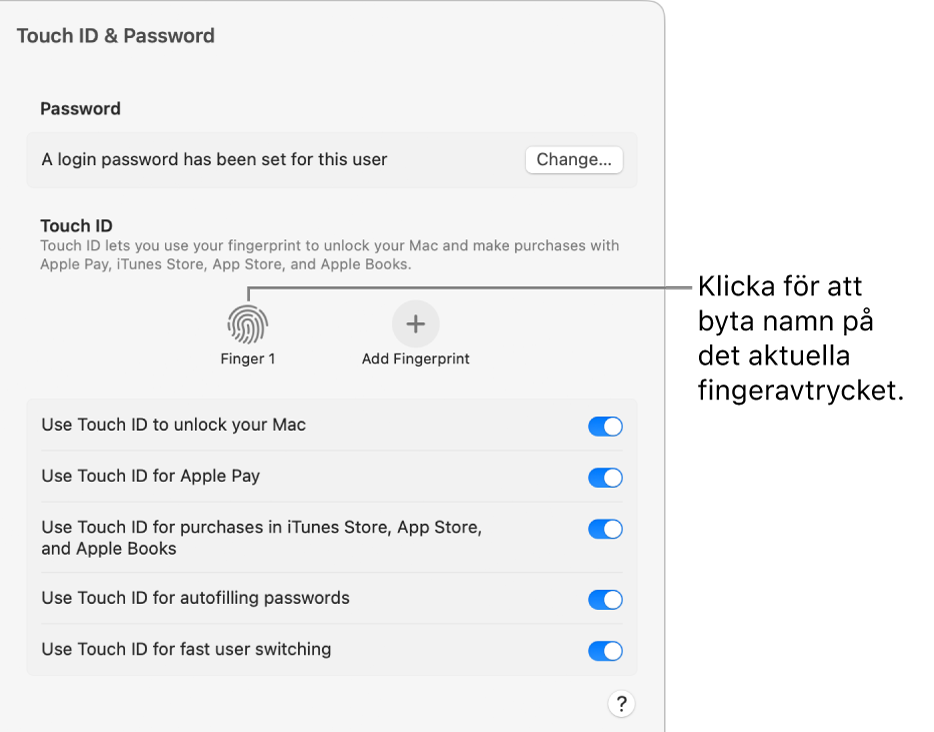
Ställa in Touch ID
Välj Apple-menyn

 i sidofältet. (Du kanske måste rulla nedåt.)
i sidofältet. (Du kanske måste rulla nedåt.)Klicka på Lägg till fingeravtryck, ange ditt lösenord och följ anvisningarna på skärmen.
Om din Mac eller Magic Keyboard har Touch ID finns sensorn i det övre högra hörnet av tangentbordet. Du kan lägga till upp till tre fingeravtryck i ditt användarkonto (du kan spara upp till fem fingeravtryck på datorn).
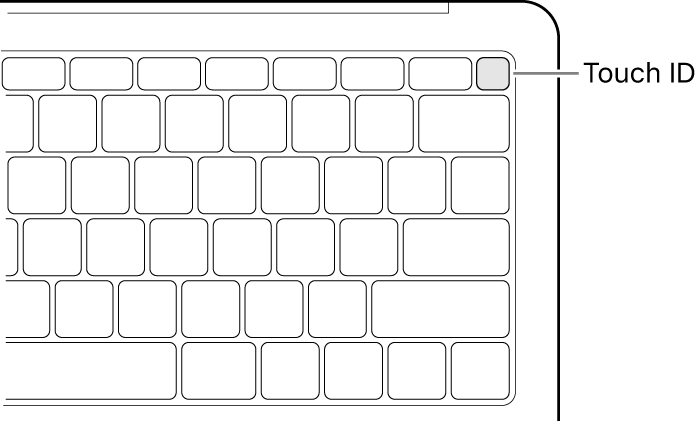
Välj hur du vill använda Touch ID:
Lås upp datorn: Använd Touch ID till att låsa upp datorn när du väcker den från vila.
Apple Pay: Använd Touch ID till att slutföra inköp du gör på datorn med Apple Pay.
iTunes Store, App Store och Apple Books: Använd Touch ID till att slutföra inköp du gör på datorn via Apples webbutiker.
Autofyll lösenord: Använd Touch ID till att automatiskt fylla i användarnamn och lösenord och till att automatiskt fylla i kreditkortsinformation när den efterfrågas medan du använder Safari och andra appar.
Snabbt användarbyte: Använd Touch ID till att växla mellan användarkonton på datorn.
Byta namn på eller radera fingeravtryck
Välj Apple-menyn

 i sidofältet. (Du kanske måste rulla nedåt.)
i sidofältet. (Du kanske måste rulla nedåt.)Gör något av följande:
Byt namn på ett fingeravtryck: Klicka på texten under ett fingeravtryck och skriv in ett namn.
Radera ett fingeravtryck: Klicka på ett fingeravtryck, ange ditt lösenord, klicka på Lås upp och klicka sedan på Radera.
Använda Touch ID till att låsa upp datorn, logga in eller byta användare
Om du vill använda Touch ID till de här åtgärderna måste du först ha loggat in på datorn med ditt lösenord.
Lås upp datorn och vissa lösenordsskyddade objekt: När du vill väcka datorn från vila eller öppna ett lösenordsskyddat objekt lägger du bara fingret på Touch ID när du blir ombedd att göra det.
Logga in i inloggningsfönstret: Klicka på ditt namn i inloggningsfönstret och lägg fingret på Touch ID.
Endast användarkonton med lösenord kan låsas upp med Touch ID. Användare som endast delar och gästanvändare kan inte använda Touch ID.
Byt användare: Klicka på
 i menyraden, välj en annan användare och placera sedan fingret på Touch ID.
i menyraden, välj en annan användare och placera sedan fingret på Touch ID.Om du vill använda Touch ID till att byta användare måste du ha ställt in snabbt användarbyte, och användaren du växlar till måste redan ha loggat in på datorn med ett lösenord.
Obs! Du kan ersätta
 i menyraden med namnet på den aktuella användaren. Se Växla snabbt mellan användare.
i menyraden med namnet på den aktuella användaren. Se Växla snabbt mellan användare.
Använda Touch ID till att köpa objekt
Logga in på datorn genom att ange ditt lösenord.
Köp objekt med Apple Pay eller från en av Apples butiker på webben.
Placera fingret på Touch ID när du blir ombedd göra det.
Om du har problem med Touch ID
Om Touch ID inte kan identifiera ditt fingeravtryck: Se till att fingret är rent och torrt. Försök sedan igen. Fukt, krämer, sår eller torr hud kan försämra igenkänningen av fingeravtrycket.
Om du har ett Magic Keyboard med Touch ID: Om du inte kan låsa upp datorn, registrera ett fingeravtryck eller ange ditt lösenord med Touch ID läser du Apple Support-artikeln Om Touch ID inte fungerar på din Mac.
Om du fortfarande måste ange ditt lösenord: Av säkerhetsskäl måste du ange ditt lösenord när du startar datorn. Ibland måste du ange ditt lösenord för att kunna fortsätta använda Touch ID. Exempelvis måste användare fylla i sitt lösenord igen var 48:e timme och efter fem misslyckade försök att använda fingeravtrycket.
Obs! För att öka säkerheten kan endast inloggade användare komma åt sin egen Touch ID-information. En administratör kan inte ändra någon annan användares Touch ID-inställningar eller fingeravtryck.